Ako odstrániť priečinok Windows.Starý a je to možné urobiť

- 4810
- 1184
- Zdenko Mamojka
Priečinok.Starí nie všetci používatelia vidia. Vyskytuje sa iba u tých, ktorí nedávno preinštalovali operačný systém, ale v procese inštalácie v dôsledku. Rovnaký priečinok sa môže objaviť, keď používateľ ukázal túžbu aktualizovať svoj systém Windows 7 na verziu systému Windows 10.
Možno s týmto priečinkom neboli problémy. Aj keď máte pevný disk, je nepravdepodobné, že sa sotva súhlasíte s tým, že sa vzdáte niekoľkých desiatok gigabajtov voľného priestoru.

Odstránenie priečinka môže uvoľniť významný priestor na disku
A pre tých používateľov, ktorých pevný disk sa nemôže „pýšiť“ veľkými veľkosťami, bude túžba zbaviť sa všetkých nadbytočných, pretože bude ťažké pracovať na počítači s prakticky vyplneným systémovým diskom.
Z tohto dôvodu majú mnohí otázka, či je možné odstrániť priečinok Windows.Starý a tiež, ako sa priamo implementuje, najmä ak neexistujú praktické zručnosti.
Skúsení používatelia sú rozdelení jednoduchými odporúčaniami, ako odstrániť priečinok Windows.Starý, ak to už nepotrebujete.
Proces odstraňovania
Pred odstránením priečinka Windows.Staré v systéme Windows 10, je dôležité zistiť, akú úlohu zohráva v operačnom systéme, akú výhodu by mohla priniesť používateľovi.
Vzhľadom na to, že okná.Staré sa zobrazí na systémovom disku až po preinštalovaní operačného systému alebo aktualizácii na systém Windows 10, je ľahké uhádnuť, že „ahoj z minulosti“ je v tomto priečinku alebo skôr sústredený súbory a nastavenia zodpovedajúce predchádzajúcemu operačnému systému.
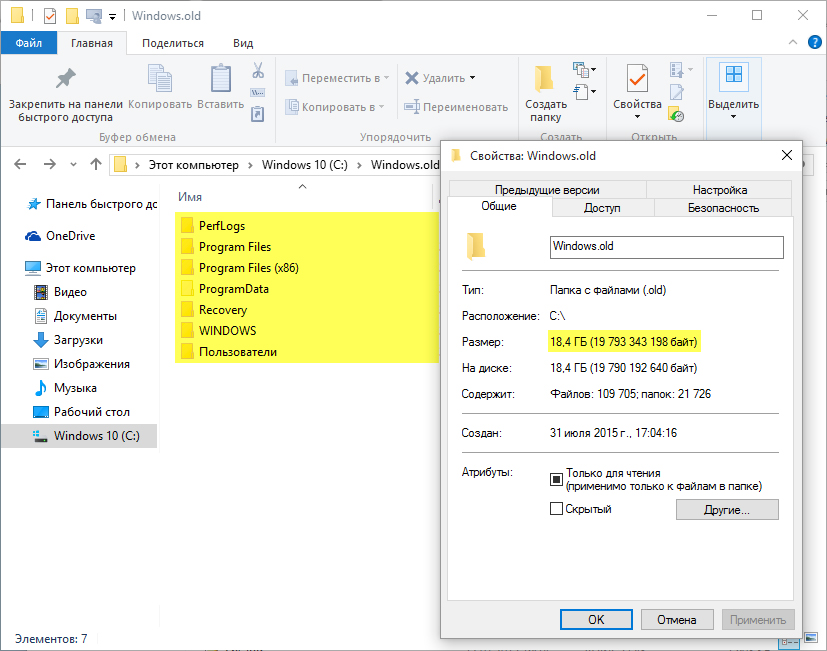
Katalóg s nastaveniami a obsah starého systému môže zaberať veľa miesta
Ak z nejakého dôvodu prestanete zariadiť verziu systému Windows 10, môžete svoj systém vrátiť späť a vrátiť všetky predchádzajúce nastavenia, ako aj úspešne obnoviť všetky uložené skoré dokumenty, hudba, video, fotografiu.
Pretože práve v tomto priečinku sa môžu dokumenty, ktoré boli predtým uložené na pracovnej ploche alebo v „mojich dokumentoch“. To vysvetľuje, prečo priečinok Windows.Starý je sprevádzaný takou veľkou veľkosťou.
Takže, ak ste sa konečne uistili, že neopustíte verziu systému Windows 10, na systémovom disku ste neuložili žiadnu dôležitú dokumentáciu, môžete bezpečne odstrániť zdvihnutý priečinok.
Čistenie diskov
Nástroj „čistenie disku“ pre väčšinu používateľov je už známy, pretože vám umožňuje zbaviť sa zbytočného odpadu. Je to tento nástroj, ktorý vyrieši váš problém, ktorý sa objaví.
Aby ste mohli začať tento zaujímavý nástroj v systéme Windows 10, stačí súčasne nalepiť dva kľúče: „Win“ a „R“. Môžete tiež predpísať príkaz „cleanmgr“.
Teraz sa otvára okno „disk“ disku, kľúč „Clean System Files“ bude umiestnený v spodnej časti, kliknite na ňu. Otvorí sa druhé okno, v ktorom je dôležité, aby ste našli riadok „Predchádzajúce inštalácie systému Windows“, v začiarkavacom políčku v blízkosti tohto parametra, nezabudnite nainštalovať kontrolu.
Zostáva tradične stlačením klávesu „OK“, systém vás znova požiada, aby ste opakovane potvrdili, že sa skutočne snažíte vykonávať takéto akcie. Ak nezmeníte názor, kliknite na „Odstrániť súbory“.
Systém vás upozorní, že vzdialený priečinok obsahuje dôležité súbory, ktoré vám umožňujú vrátiť systém späť do predchádzajúcej verzie. Opäť platí, že ak ste nezmenili názor, kliknite na tlačidlo Áno, po ktorom systém pokorne začína proces odstraňovania. Po niekoľkých minútach vás systémový disk poteší veľkým množstvom voľného miesta.
Príkazový riadok
Ak ste opakovane vyriešili problémy so softvérovými produktmi Deinstal, potom viete, že existuje niekoľko alternatívnych možností na vykonávanie procesov Deinstal. Pravdepodobne odstráňte priečinok Windows.Starý môže byť niekoľkými spôsobmi.
Ďalšou možnosťou odstránenia je príkazový riadok. Ak to chcete spustiť, kliknite na tlačidlo pravého myši na ikonu „Štart“. Potom sa otvorí ďalšie menu, v ktorom musíte nájsť parameter „príkazového riadku“, kliknite naň.
V ňom zapíšte príkaz: "rd /s /q c: \ windows.Starý. Ak priečinok nie je umiestnený na disk C, potom v tíme namiesto tohto písmena zapíšte ten, ktorý označuje disk, kde sa zachováva zbytočný priečinok.
Zostáva iba kliknutím na Enter, proces sa automaticky spustí a za pár minút sa budete radovať pri výsledku.
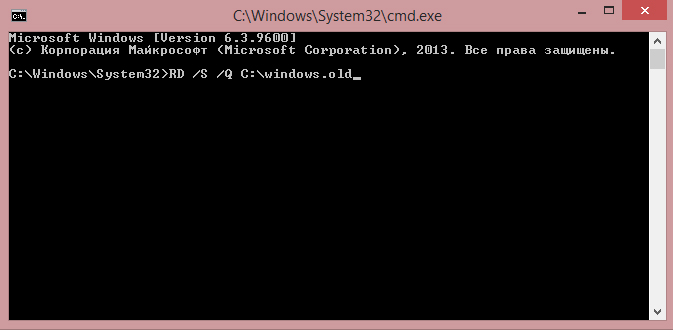
Spustite akciu stlačením ENTER
Odstránenie pomocou CCleaner
Existujú aj ďalšie úspešné programy, ktoré pomáhajú používateľovi riešiť všetky problémy, ktoré sa vyskytnú pri používaní počítača.
Mnoho používateľov je predovšetkým horlivými podporovateľmi programu Ccleaner, pretože je sprevádzaný mnohými funkčnými schopnosťami riešenia určených problémov.
Ccleaner sa ľahko vyrovnáva s úlohou, ktorá sa týkala odstránenia priečinka Windows.Starý.
Ak v tejto chvíli nemáte taký program, nájdite ho na internete. Dôvera samozrejme dokázala iba zdroje tak, aby namiesto očakávaného asistenta nedostali ďalšie problémy vo forme vírusov.
Teraz si stiahnite nakladací súbor, nainštalujte program Ccleaner na PC a potom spustite. V okne, ktoré sa otvára na karte Windows.
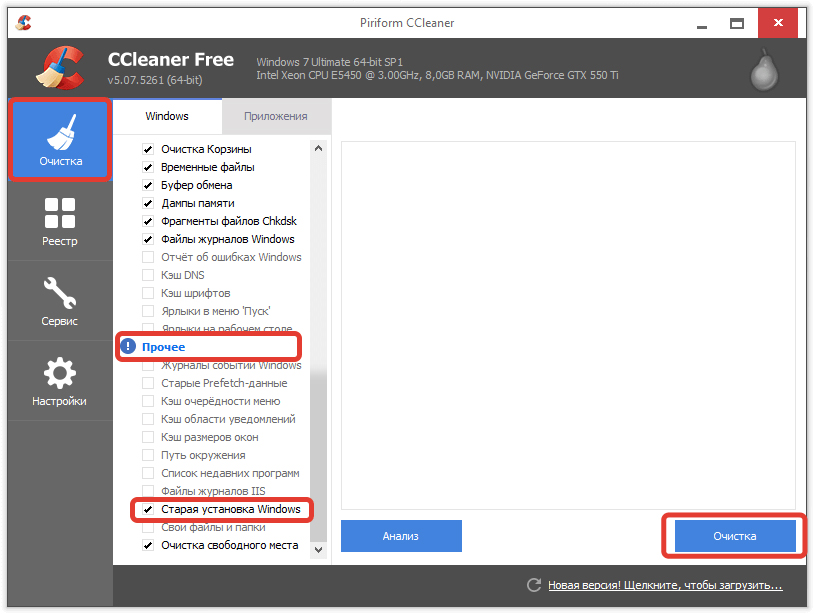
Postupujte podľa pokynov na obrázku
Program sa pýta, či je možné vymazať „časopisy udalostí“, s tým súhlasím a pokračovať v procese čistenia.
Po niekoľkých minútach vám program Ccleaner predstavuje podrobnú správu, ktorá naznačuje, že sa mu podarilo vymazať. Okrem toho uvedie, koľko priestoru sa jej podarilo oslobodiť. Ver mi, toto číslo bude zapôsobiť na všetkých.
Proces odstraňovania nepotrebných dokumentov vrátane priečinkov s zachovanými súbormi predchádzajúcich systémov bude teda jednoduchý, ak budete dodržiavať odporúčania skúsených používateľov.
- « Pozeráme sa na zoznam návštev v prehliadači a vymažeme ho
- História súborov v systéme Windows Ako povoliť, nakonfigurovať a prečo je to potrebné »

